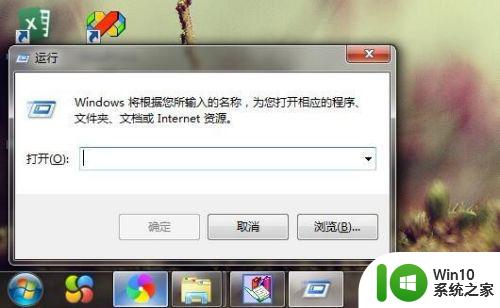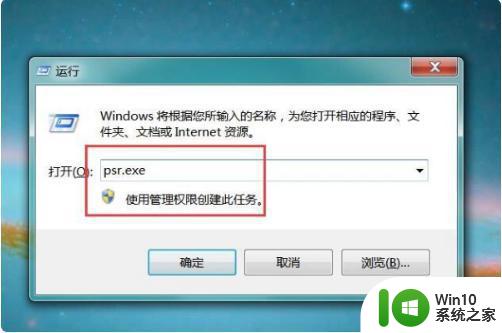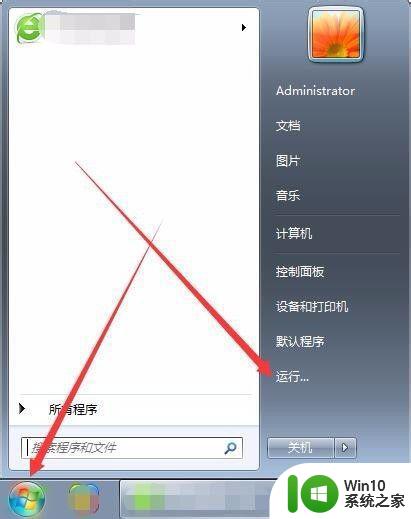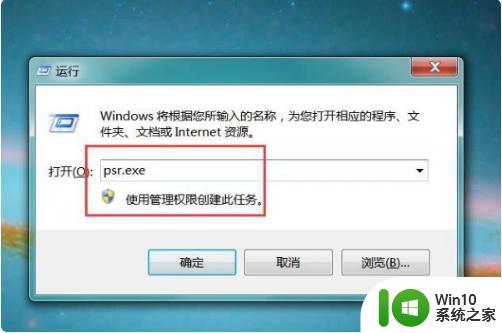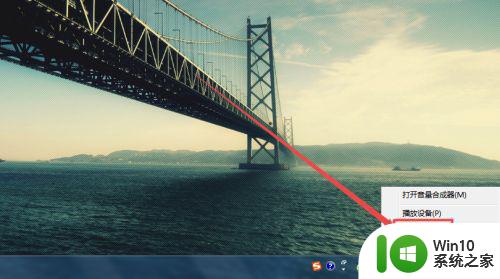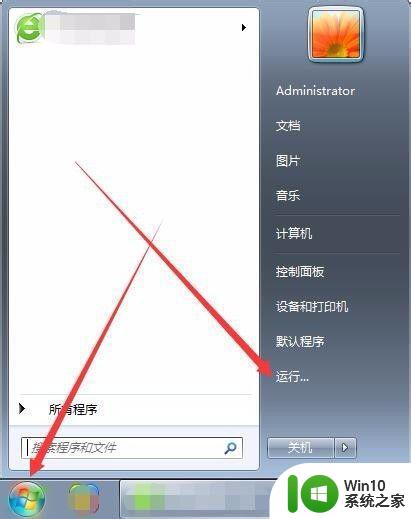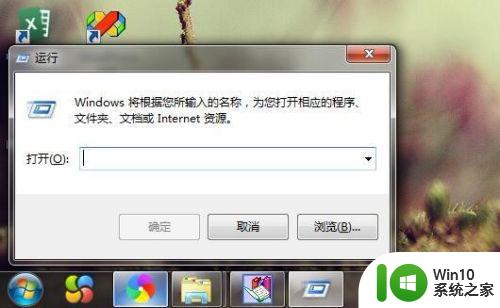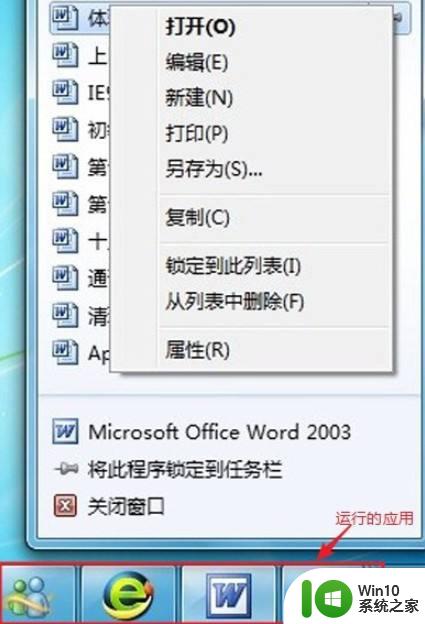win7电脑自带录屏的操作步骤 如何在w7电脑上使用自带录屏功能
win7电脑自带录屏的操作步骤,现在随着各种视频网站的兴起和视频内容的丰富,越来越多的人开始使用录屏功能将自己的电脑屏幕记录下来,制作出精美的视频教程或者分享自己的操作心得,而对于win7用户来说,系统自带录屏功能,无需下载第三方软件,更加方便快捷。那么如何在win7电脑上使用自带录屏功能呢?下面将详细介绍操作步骤。
解决方法:
1、电脑左下角位置点击开始菜单其中选择运行运行,打开快捷方式为win+r组合键。
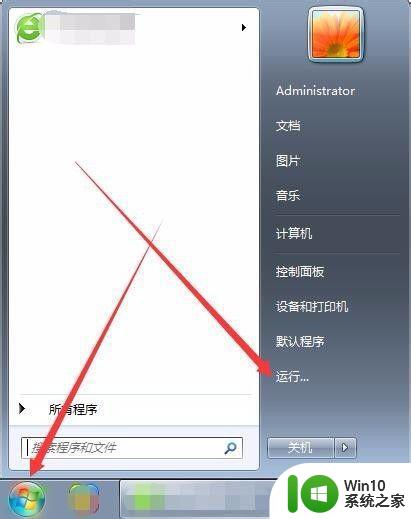
2、打开运行窗口,在窗口中输入cmd并进入管理员界面。
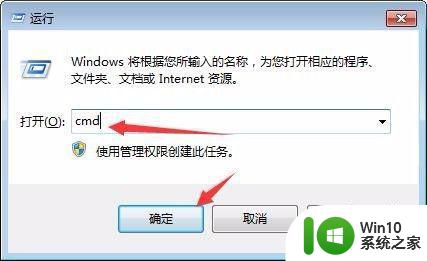
3、管理员界面中输入psr.exe或者psr回车确定打开问题步骤记录器。
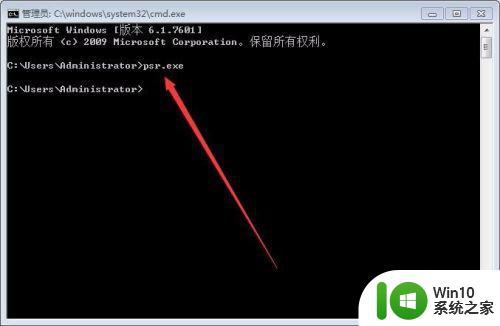
4、在工具上点击开始记录,通过点击问题所在位置进行生成。

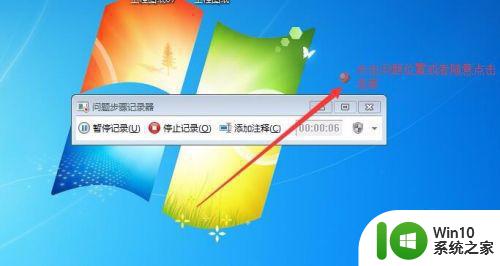
5、点击停止记录并弹出保存窗口选择保存路径并编辑保存文件名。
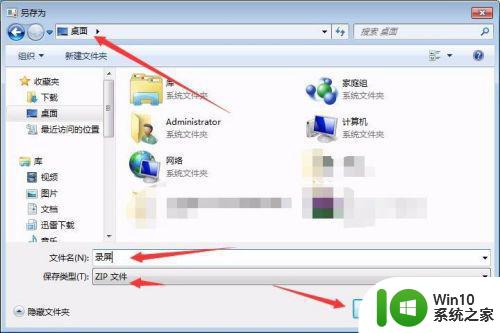
6、在保存路径中打开压缩文件并打开其中以html进行查看。
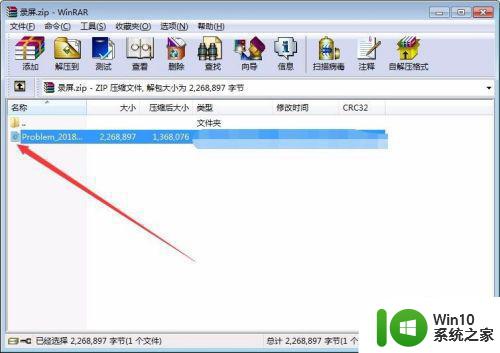

7、其中图片可通过鼠标右击选择图片另存为进行保存使用,在问题步骤记录器中选择右方下拉三角并选择设置,其中可设置保存路径和启用关闭屏幕捕获等设置选项。
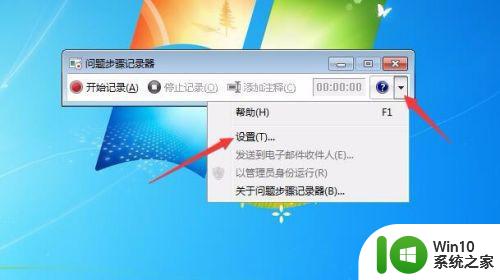
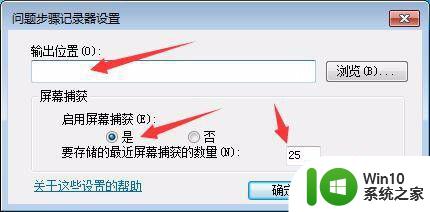
以上就是Win7电脑自带录屏的操作步骤,如果您还不清楚如何使用自带录屏功能,可以参考本文提供的步骤进行操作,希望对您有所帮助。